管理系统存储
2016-11-06 22:59
169 查看
######1.mbr#####
MBR描述了逻辑分区的信息,包含文件系统以及组织方式。此外,MBR还包含计算机在启动的第二阶段加载操作系统的可执行代码或连接每个分区的引导记录(VBR)。这个MBR代码通常被称为引导程序。
由于MBR分区表的最大可寻址的存储空间只有2Tb(232×512字节)。因此,在大硬盘出现的现在,MBR分区方式逐渐被GUID分区表取代。
MBR不可能存在于不可分区的媒介如软盘等中
####2..分区划分####
fdisk /dev/vda
elcome to fdisk (util-linux 2.23.2).
Changes will remain in memory only, until you decide to write them.
Be careful before using the write command.
Command (m for help): m##帮助
Command action
a toggle a bootable flag
b edit bsd disklabel
c toggle the dos compatibility flag
d delete a partition##删除分区
g create a new empty GPT partition table
G create an IRIX (SGI) partition table
l list known partition types##列出系统可用的分区类型
m print this menu
n add a new partition##新建分区
o create a new empty DOS partition table
p print the partition table##显示分区
q quit without saving changes##退出
s create a new empty Sun disklabel
t change a partition's system id##修改分区功能id
u change display/entry units
v verify the partition table
w write table to disk and exit##保存更改到分区表中
x extra functionality (experts only)
Command (m for help): n##新建分区
Partition type:
p primary (0 primary, 0 extended, 4 free)##分区类型位主分区
e extended##分区类型位扩展分区
Select (default p): ##默认位主分区
Using default response p
Partition number (1-4, default 1): 1##主分区id
First sector (2048-20971519, default 2048): ##此分区起始位置
Using default value 2048
Last sector, +sectors or +size{K,M,G} (2048-20971519, default 20971519): +100M##分区大小
Partition 1 of type Linux and of size 100 MiB is set
Command (m for help): p
Disk /dev/vdb: 10.7 GB, 10737418240 bytes, 20971520 sectors
Units = sectors of 1 * 512 = 512 bytes
Sector size (logical/physical): 512 bytes / 512 bytes
I/O size (minimum/optimal): 512 bytes / 512 bytes
Disk label type: dos
Disk identifier: 0x193488c3
Device Boot Start End Blocks Id System
/dev/vdb1 2048 206847 102400 83 Linux
Command (m for help): wq##保存推出,如果安q表示放弃更改退出
[root@localhost mnt]# partprobe ##同步分区表
cat /proc/partitions ##查看系统能识别的分区
mkfs.xfs /dev/vdb5 ##格式化
mount /dev/vdb5 /mnt ##挂载
####3.swap####
swapon -s##查看系统中的swap分区
建立swap分区
mkswap/dev/vdb1###把/dev/vdb1格式化成swap格式
swapon -a /dev/vdb1##激活
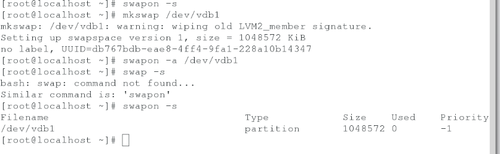
vim /etc/fstab##开机自动激活
/dev/vdb1swapswapdefautls0 0
删除/etc/fstab中的swap自动激活条目
swapoff /dev/vdb1##关闭激活的swap分区
####4.磁盘加密####
1.磁盘加密
fdisk /dev/vdb

cryptsetup luksFormat /dev/vdb1 加密
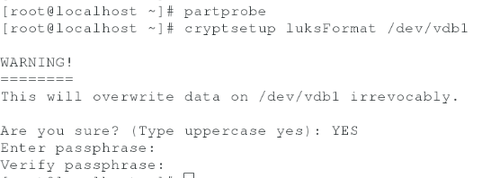
加密之后不能进行格式化

cryptsetup open /dev/vdb1 westos 解密

mkfs.xfs /dev/mapper/westos格式化
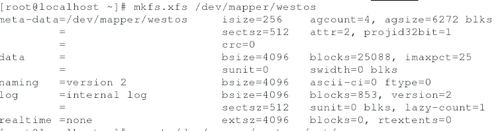
mount /dev/mapper/westos /mnt/
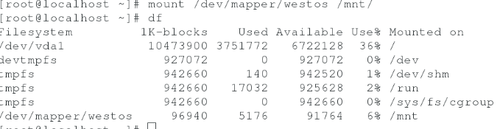
umount /mnt/
cryptsetup close westos

2.加密磁盘的永久挂载
vim /etc/crypttab 设置开机解密
解密后设备管理文件设备加密字符存放文件
redhat /dev/vdb1 /root/lukspsfile
vim /root/lukspsfile 系统自动读取密码记录文件
chmod 600 /root/lukspsfile
cryptsetup luksAddKey /dev/vdb1 /root/lukspsfile 把密码记录文件与设备关联
vim /etc/fstab 开机自动挂在加密设备
/dev/mapper/redhat/mntxfsdefaults0 0
reboot

3.加密清除
vim /etc/fstab 删除此文件下设置的开机启动项
> /etc/crypttab
rm -fr /root/lukspsfile
umount /mnt/
cryptsetup close redhat
mkfs.xfs /dev/vdb1

####4.磁盘阵列####
fdisk /dev/vdb

mdadm -C /dev/md0 -a yes -l 1 -n 2 -x 1 /dev/vdb{1..3}-C##建立
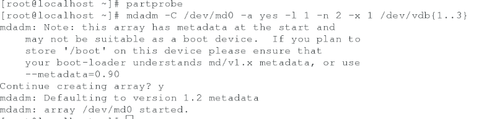
-a##文件不存在建立文件
-l##raid级别
-n##设备个数
-x##闲置设备个数
mkfs.xfs /dev/md0
mount /dev/md0 /mnt/
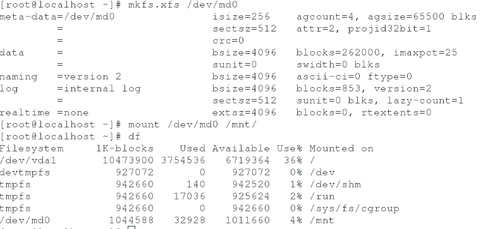
watch -n 1 cat /proc/mdstat
mdadm -f /dev/md0 /dev/vdb1 损坏设备1 (空闲设备开始工作)

mdadm -D /dev/md0 设别配置信息
mdadm -r /dev/md0 /dev/vdb1 移除设备1
mdadm -a /dev/md0 /dev/vdb1 恢复设备1
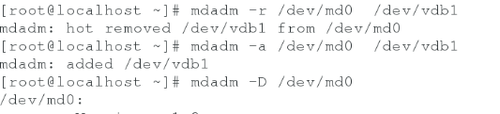
umount /mnt/
mdadm -S /dev/md0 停止设备
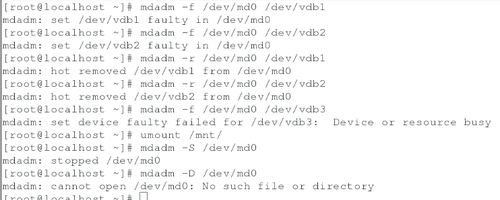
####5.配额####
mount -o usrquota /dev/vdb1 /pub
quotaon -uv /dev/vdb1
edquota -u student

设置限定配额为100M

su - student
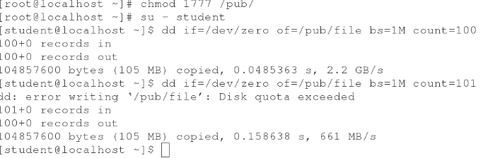
quota
Disk quotas for user student (uid 1000):
Filesystem blocks quota limit grace files quota limit grace
/dev/vdb1 102400* 0 102400 1 0 0
当把/etc/fstab写错之后,系统就会起不来
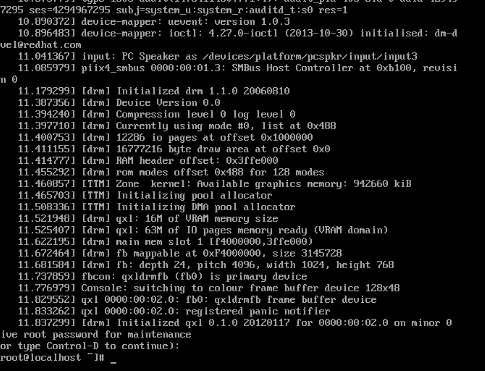
输入超级用户密码,然后ctrl+D
之后修改/etv/fstab
reboot
mbr
(主引导记录(Master Boot Record))
MBR,即主引导记录,是对IBM兼容机的硬盘或者可移动磁盘分区时,在驱动器最前端的一段引导扇区。MBR概念是在1983年PC DOS 2.0支持硬盘后才有的。[1]MBR描述了逻辑分区的信息,包含文件系统以及组织方式。此外,MBR还包含计算机在启动的第二阶段加载操作系统的可执行代码或连接每个分区的引导记录(VBR)。这个MBR代码通常被称为引导程序。
由于MBR分区表的最大可寻址的存储空间只有2Tb(232×512字节)。因此,在大硬盘出现的现在,MBR分区方式逐渐被GUID分区表取代。
MBR不可能存在于不可分区的媒介如软盘等中
####2..分区划分####
fdisk /dev/vda
elcome to fdisk (util-linux 2.23.2).
Changes will remain in memory only, until you decide to write them.
Be careful before using the write command.
Command (m for help): m##帮助
Command action
a toggle a bootable flag
b edit bsd disklabel
c toggle the dos compatibility flag
d delete a partition##删除分区
g create a new empty GPT partition table
G create an IRIX (SGI) partition table
l list known partition types##列出系统可用的分区类型
m print this menu
n add a new partition##新建分区
o create a new empty DOS partition table
p print the partition table##显示分区
q quit without saving changes##退出
s create a new empty Sun disklabel
t change a partition's system id##修改分区功能id
u change display/entry units
v verify the partition table
w write table to disk and exit##保存更改到分区表中
x extra functionality (experts only)
Command (m for help): n##新建分区
Partition type:
p primary (0 primary, 0 extended, 4 free)##分区类型位主分区
e extended##分区类型位扩展分区
Select (default p): ##默认位主分区
Using default response p
Partition number (1-4, default 1): 1##主分区id
First sector (2048-20971519, default 2048): ##此分区起始位置
Using default value 2048
Last sector, +sectors or +size{K,M,G} (2048-20971519, default 20971519): +100M##分区大小
Partition 1 of type Linux and of size 100 MiB is set
Command (m for help): p
Disk /dev/vdb: 10.7 GB, 10737418240 bytes, 20971520 sectors
Units = sectors of 1 * 512 = 512 bytes
Sector size (logical/physical): 512 bytes / 512 bytes
I/O size (minimum/optimal): 512 bytes / 512 bytes
Disk label type: dos
Disk identifier: 0x193488c3
Device Boot Start End Blocks Id System
/dev/vdb1 2048 206847 102400 83 Linux
Command (m for help): wq##保存推出,如果安q表示放弃更改退出
[root@localhost mnt]# partprobe ##同步分区表
cat /proc/partitions ##查看系统能识别的分区
mkfs.xfs /dev/vdb5 ##格式化
mount /dev/vdb5 /mnt ##挂载
####3.swap####
swapon -s##查看系统中的swap分区
建立swap分区
mkswap/dev/vdb1###把/dev/vdb1格式化成swap格式
swapon -a /dev/vdb1##激活
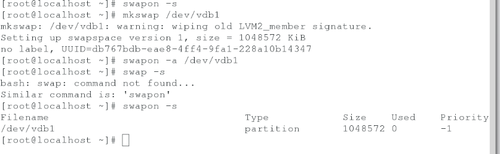
vim /etc/fstab##开机自动激活
/dev/vdb1swapswapdefautls0 0
删除/etc/fstab中的swap自动激活条目
swapoff /dev/vdb1##关闭激活的swap分区
####4.磁盘加密####
1.磁盘加密
fdisk /dev/vdb

cryptsetup luksFormat /dev/vdb1 加密
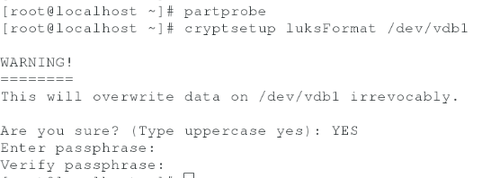
加密之后不能进行格式化

cryptsetup open /dev/vdb1 westos 解密

mkfs.xfs /dev/mapper/westos格式化
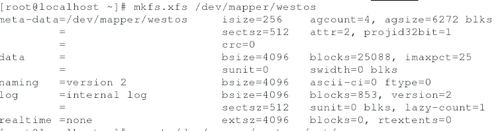
mount /dev/mapper/westos /mnt/
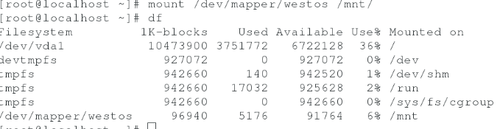
umount /mnt/
cryptsetup close westos

2.加密磁盘的永久挂载
vim /etc/crypttab 设置开机解密
解密后设备管理文件设备加密字符存放文件
redhat /dev/vdb1 /root/lukspsfile
vim /root/lukspsfile 系统自动读取密码记录文件
chmod 600 /root/lukspsfile
cryptsetup luksAddKey /dev/vdb1 /root/lukspsfile 把密码记录文件与设备关联
vim /etc/fstab 开机自动挂在加密设备
/dev/mapper/redhat/mntxfsdefaults0 0
reboot

3.加密清除
vim /etc/fstab 删除此文件下设置的开机启动项
> /etc/crypttab
rm -fr /root/lukspsfile
umount /mnt/
cryptsetup close redhat
mkfs.xfs /dev/vdb1

####4.磁盘阵列####
fdisk /dev/vdb

mdadm -C /dev/md0 -a yes -l 1 -n 2 -x 1 /dev/vdb{1..3}-C##建立
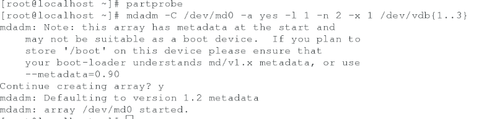
-a##文件不存在建立文件
-l##raid级别
-n##设备个数
-x##闲置设备个数
mkfs.xfs /dev/md0
mount /dev/md0 /mnt/
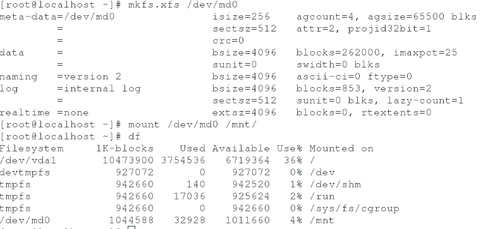
watch -n 1 cat /proc/mdstat
mdadm -f /dev/md0 /dev/vdb1 损坏设备1 (空闲设备开始工作)

mdadm -D /dev/md0 设别配置信息
mdadm -r /dev/md0 /dev/vdb1 移除设备1
mdadm -a /dev/md0 /dev/vdb1 恢复设备1
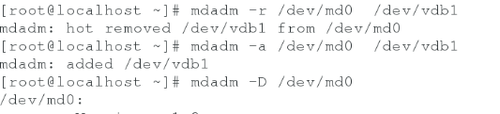
umount /mnt/
mdadm -S /dev/md0 停止设备
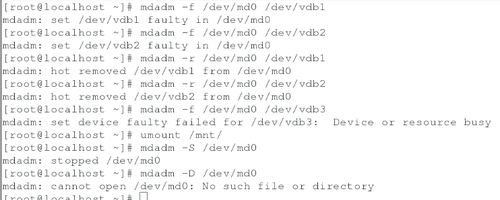
####5.配额####
mount -o usrquota /dev/vdb1 /pub
quotaon -uv /dev/vdb1
edquota -u student

设置限定配额为100M

su - student
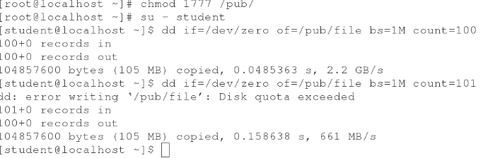
quota
Disk quotas for user student (uid 1000):
Filesystem blocks quota limit grace files quota limit grace
/dev/vdb1 102400* 0 102400 1 0 0
当把/etc/fstab写错之后,系统就会起不来
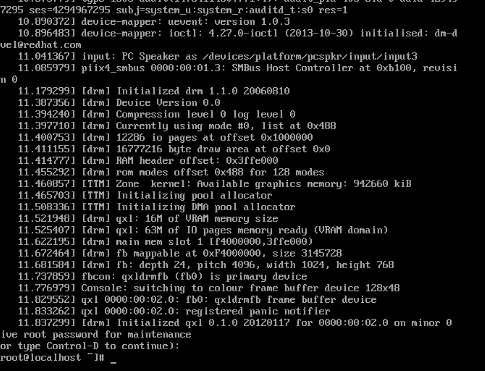
输入超级用户密码,然后ctrl+D
之后修改/etv/fstab
reboot
相关文章推荐
- 构建嵌入式Linux系统-存储设备管理
- 文件系统管理 之 Fedora Core 4.0 HAL配置即插即用移动存储(USB及1394)的实践
- IBM AIX 5.3 系统管理 -- 磁盘存储管理二
- 系统参数配置的存储管理与应用的通用方法
- 系统文件格式定义及其存储管理算法设计
- 蓝鲸网络存储系统和机群管理系统助力石油天然气勘探
- WINCE6.0文件系统及存储管理器
- 系统管理中禁用移动存储设备
- 学生信息管理系统V0.2(使用文件存储数据)【MVC模式、DAO模式、Factory模式】
- 分享制作精良的知识管理系统 配置SQL Server文档数据库 完美实现博客文章的的下载,存储和浏览
- 文件系统管理 之 在Linux系统中存储设备的两种表示方法
- 倪敦:存储管理在整体IT系统中的重要性
- 系统文件格式定义及其存储管理算法设计
- IBM AIX 5.3 系统管理 -- 磁盘存储管理一
- 探讨-信息管理系统中,图像、文件数据存储方式
- 数据迁移管理系统综述(在线近线离线分级存储)
- Facebook存储解析:管理最复杂的系统
- oracle10g系统管理之存储参数
- IBM pSeries AIX System Administration -- 存储管理、LVM 和文件系统二
- 知识管理系统Data Solution研发日记之十五 数据存储技术 LLBL Gen ORM + Db4o
